A GIF vagy a Graphics Interchange Format kép egya kevés grafikus képformátum közül, amelyek felhasználhatók egyszerű animációk készítésére. Mindegyik kerethez külön, 256 színű palettát támogat, és használhat egy GIF animációs eszközt, például az AnimateGIF-et, egy hordozható alkalmazást, amely hibátlan GIF-képeket hozhat létre egyedi keret késleltetéssel és az animáció egyszeri vagy hurokként történő futtatásának lehetőségével,
több GIF-kép egyesítése egyetlen fájlbaalacsony szintű animáció létrehozására. A korábban bemutatott GiftedMotion egy másik könnyen használható animátor a GIF-képekhez, amely lehetővé teszi animációk létrehozását egy digitális kép-sorozatból. Ezek az eszközök hibátlanul működnek, de mi van, ha videofájlokból szeretne GIF-animációt létrehozni? Mindkét alkalmazásnak nincs lehetősége arra, hogy GIF-eket videóból készítsen. Ma találkoztunk egy GIF animációk létrehozására szolgáló eszközzel, úgynevezett Ingyenes videó GIF konverter amely lehetővé teszi a GIF-ek könnyű létrehozását videóbólklipek. Alacsony tanulási görbével rendelkezik, és támogatja a népszerű videoformátumok széles skáláját, beleértve az AVI-t, WMV-t, MPEG-t, MOV-ot, FLV-t, MP4-t, 3GP-t stb. A folytatás után olvasson tovább, hogy többet megtudjon a szoftverről.
A GIF létrehozásának megkezdéséhez kattintson a Videó tallózása elemre, majdkeresse meg a kívánt videofájlt. Amikor a videó betöltődik, lépjen a Keretek kibontása szakaszba, és válassza ki a videó azon részét, amelyet ki szeretne tölteni. A Szélesség és Magasság mezők lehetővé teszik a keretek egyedi felbontásának megadását. Kiválaszthatja a másodpercenként kibontandó keretek számát is. Az extrahálási tartomány 1-20 képkocka / másodperc. A beállítások konfigurálása után kattintson a Tovább gombra.

A 2. lépés.A GIF létrehozása lapon megjelenik az egyes képkocka előnézete, és kiválaszthatja az animációba beépítendő kereteket. Csak válassza ki a keretet, és kattintson az Eltávolítás gombra a keret törléséhez a listából. Kiválaszthatja, hogy a lejátszási sebesség megegyezzen a forrásvideó lejátszási sebességével, vagy beállíthatja 1 és 20 FPS közötti egyedi sebességre. A Színmegfelelő funkció lehetővé teszi, hogy az animációhoz válassza a Normál minőség és a Kiváló minőség lehetőséget. Amikor a beállítások érvényben vannak, kattintson a GIF készítése elemre.

A Free Video to GIF Converter a Windows XP, Windows Vista, Windows 7 és Windows 8 32-bites és 64-bites verzióin egyaránt működik.
Töltse le ingyenes videót a GIF Converter-hez












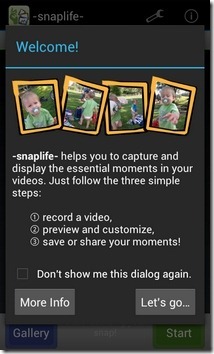
Hozzászólások